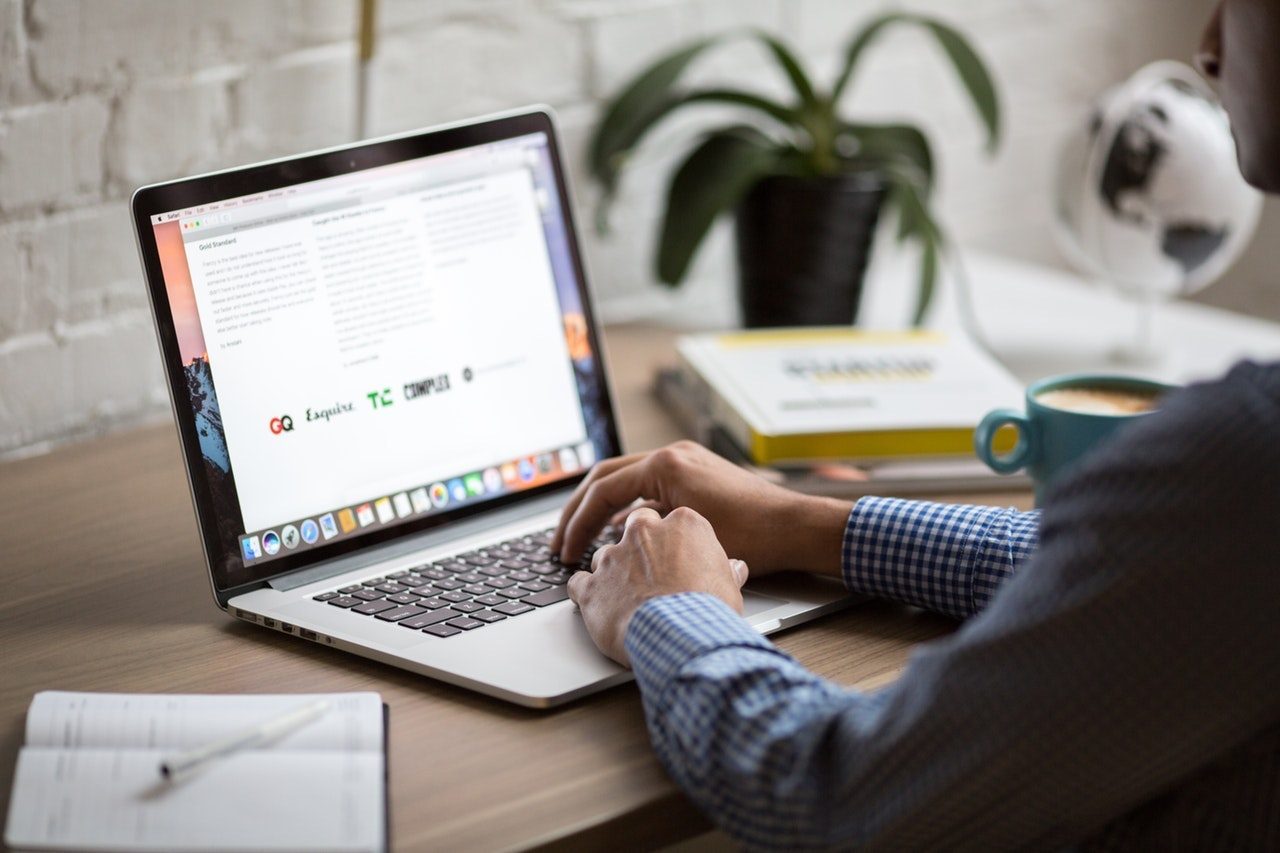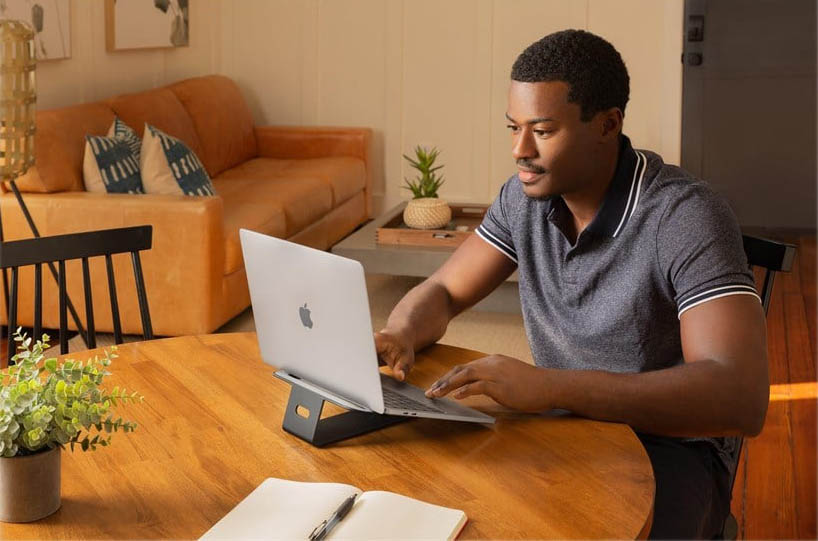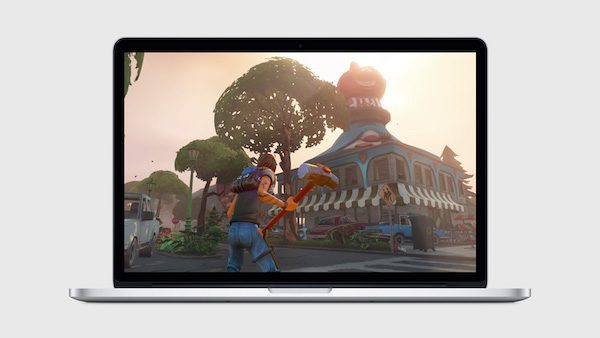Wil je meer weten over de conditie van jouw Mac, dan kun je hiervoor het programma HWSensors gebruiken. In dit artikel leggen we uit hoe HWSensors werkt en welke informatie over hardware-onderdelen van je Mac je zoal te zien krijgt. Zonder dat je je Mac hoeft open te schroeven!
Gezondheid van je Mac
Wie erg begaan is met de gezondheid van zijn Mac (en wie is dat nou niet?) zal vast wel eens het hulpprogramma Activiteitenweergave geopend hebben. Hier kun je globaal zien wat de programma’s en de software die op je Mac draaien doen met de CPU, het geheugen, het energieverbruik, je harde schijf en het netwerk. Dat is allemaal leuk en aardig, maar er is nog veel meer diagnotische informatie over de Mac op te vragen. Wil je bijvoorbeeld weten hoe het met de hardware-onderdelen zelf staat, dan kun je die informatie bekijken met het programma HWSensors.
HWSensors meet de gezondheid van jouw Mac
Het programma HWSensors kan waardes uitlezen van een groot aantal sensors van onder andere moederborden, videokaarten en harde schijven. Informatie zoals temperatuur, spanning en snelheden van ventilators zie je in een overzichtelijk scherm. Er is ook een betaalde Pro-versie, die het onder meer mogelijk maakt om meerdere computers in het netwerk in de gaten te houden. Een van de onderdelen van de app is HWMonitor.
Die naam komt je misschien bekend voor – en dat kan kloppen: voor Windows is er soortgelijke software, met de naam HWMonitor van ontwikkelaar CPUID.
Als je Mac erg warm wordt, komt dat meestal door een programma. Kun je de oorzaak niet goed achterhalen, dan kun je het beste de Mac herstarten. Er kan echter ook sprake zijn van een probleem met de hardware. In dat geval wil je natuurlijk weten welk onderdeel van je Mac kuren heeft en heb je een programma nodig dat de diagnostische informatie over de verschillende onderdelen van je Mac kan tonen.
 Onder de motorkap van je Mac zitten allemaal meetinstrumenten (sensors) die continu de hardware in de gaten houden. OS X heeft geen standaard-programma waarmee je die kunt uitlezen, maar met HWSensors en HWMonitor krijg je de informatie meteen te zien. Dit is wat je Mac allemaal over zichzelf meet:
Onder de motorkap van je Mac zitten allemaal meetinstrumenten (sensors) die continu de hardware in de gaten houden. OS X heeft geen standaard-programma waarmee je die kunt uitlezen, maar met HWSensors en HWMonitor krijg je de informatie meteen te zien. Dit is wat je Mac allemaal over zichzelf meet:
- De temperatuur van alle belangrijke onderdelen van de Mac, zoals de CPU, het moederbord, de GPU, de harde schijven, het SSD-geheugen, de heatsinks en het lcd.
- De levensduur van je SSD.
- De snelheid van de ventilatoren, gemeten in aantal omwentelingen per minuut (rpm).
- Het voltage van de verschillende onderdelen.
- De hoeveelheid stroom die de verschillende onderdelen krijgen.
- Het vermogen dat ieder onderdeel gebruikt.
Als je HWSensors op je Mac installeert, verschijnt in de menubalk rechtsboven een nieuw icoontje met het logo van het programma. Als je daar op klikt, krijg je meteen een overzicht van alle hierboven genoemde informatie. De gegevens zijn bovendien realtime, wat wil zeggen dat alles continu in de gaten wordt gehouden.
 Het enige wat je Mac niet automatisch doet, is de gegevens vastleggen zodat je het gedrag van je Mac over een bepaalde tijd kunt zien. Dat kan HWMonitor echter gewoon voor je regelen: klik in de menubalk op de grafiek-knop en je opent de Geschiedenis Grafieken. Deze zet automatisch alle informatie in heldere grafieken over een korte periode.
Het enige wat je Mac niet automatisch doet, is de gegevens vastleggen zodat je het gedrag van je Mac over een bepaalde tijd kunt zien. Dat kan HWMonitor echter gewoon voor je regelen: klik in de menubalk op de grafiek-knop en je opent de Geschiedenis Grafieken. Deze zet automatisch alle informatie in heldere grafieken over een korte periode.
HWSensors downloaden
Je kunt HWSensors helaas niet meer downloaden van de website van de ontwikkelaar (er is nu een frauduleuze Bitcoin op het webadres gevestigd). Helaas lijken andere downloads ook niet meer te werken. Deze tip is om deze reden nu gearchiveerd en wordt niet meer bijgewerkt door iCulture.
Je kunt HWSensors onder andere hier downloaden:
Taalfout gezien of andere suggestie hoe we dit artikel kunnen verbeteren? Laat het ons weten!